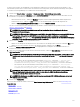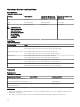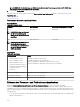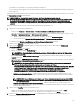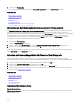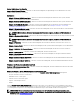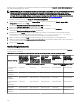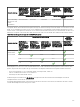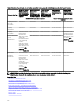Users Guide
Sie können Tasks erstellen, um OpenManage Server Administrator (OMSA) auf Servern bereitzustellen, die mit Windows- oder
Linux-Betriebssystemen laufen. Sie können auch ein Datum und eine Uhrzeit planen, um den OMSA-Bereitstellungs-Task zu planen.
So erstellen Sie einen OpenManage Server Administrator-Bereitstellungs-Task:
1.
Klicken Sie auf Remote-Tasks → verwalten → Gemeinsame Tasks → Bereitstellungs-Task erstellen.
2. Wählen Sie auf der Registerkarte Allgemein die Option Server Administrator aus und geben Sie einen Task-Namen an. Zum
Bereitstellen von OpenManage Server Administrator auf:
• Windows-basierten Servern – Wählen Sie Windows und geben Sie den Installationspfad und bei Bedarf Argumente an.
• Linux-basierten Server – Wählen Sie Linux und geben Sie den Installationspfad sowie bei Bedarf Argumente an.
• Wählen Sie Vertrauenswürdigen Schlüssel erstellen aus und dann Neustart erlauben.
Die Liste von unterstützten Paketen und Argumenten (für Window- und Linux-basierte Server) nden Sie unter Unterstützte
Windows- und Linux-Pakete und Argumente.
ANMERKUNG: Bevor Sie Server Administrator auf Linux bereitstellen können, installieren Sie die Server
Administrator-Voraussetzungen.
ANMERKUNG: Wenn auf einem RHEL-System sowohl 32-Bit- als auch 64- Bit-Versionen von OpenSSL Bibliotheken
installiert sind, wird empfohlen, die 32-Bit Version zu deinstallieren. Sollte es außerdem eine symbolische
Verknüpfung mit libcrypto.so.6 von OpenManage Essentials geben, entfernen Sie die symbolische Verknüpfung
und stellen Sie den OpenManage Server Administrator erneut bereit.
3. Führen Sie unter Task-Ziel eine der folgenden Aktionen aus:
• Wählen Sie eine Abfrage aus der Dropdown-Liste oder erstellen Sie eine Abfrage, indem Sie auf die Schaltäche Neu klicken.
• Wählen Sie Server aus, auf denen Sie diesen Task ausführen möchten, und klicken Sie auf Weiter.
4. Geben Sie in Zeitplan und Anmeldeinformationen die Zeitplanparameter an und geben Sie Anmeldeinformationen von
Benutzern ein, um den Task zu aktivieren.
5. Wenn Sie Server Administrator als Sudo-Benutzer bereistellen möchten, wählen Sie Sudo aktivieren und aktualisieren Sie die
SSH-Schnittstellennummer.
ANMERKUNG: Bevor Sie OMSA unter Verwendung des Dienstprogramms Sudo bereitstellen, erstellen Sie ein neues
Benutzerkonto, bearbeiten Sie die Datei sudoers unter Verwendung des Befehls visudo und fügen Sie Folgendes
hinzu:
• Für Zielsysteme, die ein 32-Bit-Betriebssystem ausführen: Cmnd_Alias OMEUPDATE = /bin/tar,/bin/
cat,/opt/dell/srvadmin/bin/omexec,/tmp/LinuxPreInstallPackage/runbada,/tmp/
LinuxPreInstallPackage/omexec <sudo_username> ALL=OMEUPDATE, NOPASSWD:OMEUPDATE.
• Für Zielsysteme, die ein 64-Bit-Betriebssystem ausführen: Cmnd_Alias OMEUPDATE = /bin/tar,/bin/
cat,/opt/dell/srvadmin/bin/omexec,/tmp/LinuxPreInstallPackage64/runbada,/tmp/
LinuxPreInstallPackage64/omexec <sudo_username> ALL=OMEUPDATE, NOPASSWD:OMEUPDATE.
ANMERKUNG: Wenn OMSA von einem System durch einen Root-Benutzer deinstalliert wird, bevor OMSA durch
Sudo auf dem System bereitgestellt wurde, stellen Sie sicher, dass alle OMSA Installationsvorbereitungs-
Paketdateien vom tmp-Ordner entfernt worden sind.
ANMERKUNG: Bereitstellen des OMSA unter Verwendung von Sudo wird für SUSE Linux Enterprise Server und
ESX-Ziele nicht unterstützt.
6. Klicken Sie auf Fertigstellen.
Weitere Informationen über die Felder im Assistenten Einen Bereitstellungs-Task erstellen nden Sie unter Bereitstellungs-Task.
Verwandte Links
Remote-Tasks
Remote-Tasks – Referenz
Remote-Tasks - Startseite
Befehlszeilen-Task
Alle Tasks
Gerätefähigkeitsmatrix
331